【CAXA实体设计2022激活版】[网盘资源]CAXA3D实体设计2022下载 32/64位 激活完整版(带补丁)
软件介绍
CAXA实体设计2022破解版是一款集创新设计、工程设计、协同设计等一系列功能为一体的专业3D图像CAD辅助软件,相关用户通过这款软件可以直接读取DWG/DXF/EXB等数据,然后便可以轻轻松松进行建模、分析等一系列操作,这样就能够很好的满足了相关用户的使用需求。除此之外,该软件还能够为用户分享非常严格的逻辑关系,以便于用户对自己的作品进行及时修改。
![【CAXA实体设计2022激活版】[网盘资源]CAXA3D实体设计2022下载 32/64位 激活完整版(带补丁)插图 CAXA实体设计2022破解版软件介绍](https://gaoshouke.net/wp-content/uploads/2022/08/03/202208030553286680200000.png)
CAXA3D实体设计2022破解完整版作为系列软件的最新版本,自然而然,有了一定的提升,比如:支持文件名关联修改、增强了布尔运算能力、新增零件模板功能以及将数据接口更新到了最新版本,这样就能够为用户解决了不少麻烦。该软件还去除了各种限制功能,用户下载安装之后便可以免费使用所有功能。
优势介绍
易学易用
独特的三维球工具为不同三维对象的复杂变换分享灵活、便捷的操作方式;通过对点、线、面等特征的智能捕捉,直接用鼠标拖动设计元素进行设计,实现对特征尺寸、轮廓形状和独立表面位置动态编辑。
快速设计
分享了丰富的符合新国标的零件库,基于零部件库和智能装配模式高效率搭建成套设备和生产线等大型装备产品,支持产品快速设计;也支持参数驱动的方式快速生成标准件,通过参数化与系列件变型设计的机制,轻松地进行系列件参数化设计。
双模式设计方式
突破传统3D软件单一设计思维的制约,同时支持协同创新设计模式和工程设计(参数化设计)模式,大幅提高新产品开发的设计效率,工程模式符合其它主流3D软件的操作习惯和设计思想,方便修改。
兼容协同
业内领先的数据交互能力,兼容各种主流的3D软件,支持多种常用中间格式数据的转换,特别支持DXF/DWG、Pro/E、CATIA、NX、SolidWorks、Solid Edge、Inventor等系统的三维数据文件,并实现特征识别、编辑修改和装配。
![【CAXA实体设计2022激活版】[网盘资源]CAXA3D实体设计2022下载 32/64位 激活完整版(带补丁)插图1 CAXA实体设计2022破解版优势介绍](https://gaoshouke.net/wp-content/uploads/2022/08/03/202208030553288201360001.jpeg)
CAXA实体设计2022使用教程
一、如何创建内螺纹实体
如下图所示,打开caxa3D实体设计2022软件,新建一个空白的设计环境。
![【CAXA实体设计2022激活版】[网盘资源]CAXA3D实体设计2022下载 32/64位 激活完整版(带补丁)插图2 如何创建内螺纹实体1](https://gaoshouke.net/wp-content/uploads/2022/08/03/202208030553289658740002.jpeg)
如下图所示,为了节省时间,直接从设计元素库中拖一个长方体和一个孔类圆柱体,然后手动修改一下孔的尺寸。
![【CAXA实体设计2022激活版】[网盘资源]CAXA3D实体设计2022下载 32/64位 激活完整版(带补丁)插图3 如何创建内螺纹实体2](https://gaoshouke.net/wp-content/uploads/2022/08/03/202208030553291539790003.jpeg)
如下图所示,1、点击特征工具栏中的“边倒角”图标,2、属性栏设置距离为1,3、实体中选择孔的两头边线,4、“√”确定生成并退出。
![【CAXA实体设计2022激活版】[网盘资源]CAXA3D实体设计2022下载 32/64位 激活完整版(带补丁)插图4 如何创建内螺纹实体3](https://gaoshouke.net/wp-content/uploads/2022/08/03/202208030553293468150004.jpeg)
如下图所示,1、选中实体,2、点击特征工具栏中的“螺纹”图标,激活该命令。
![【CAXA实体设计2022激活版】[网盘资源]CAXA3D实体设计2022下载 32/64位 激活完整版(带补丁)插图5 如何创建内螺纹实体4](https://gaoshouke.net/wp-content/uploads/2022/08/03/202208030553298320130005.jpeg)
如下图所示,软件右边属性栏中出现了“螺纹特征”,见红色框选,红色字体:曲面,我们选择孔类圆柱体的内侧曲面(见实体中的变色的曲面)。
![【CAXA实体设计2022激活版】[网盘资源]CAXA3D实体设计2022下载 32/64位 激活完整版(带补丁)插图6 如何创建内螺纹实体5](https://gaoshouke.net/wp-content/uploads/2022/08/03/202208030553302750130006.jpeg)
如下图所示,草图一栏后面,点击“2D草图”。
![【CAXA实体设计2022激活版】[网盘资源]CAXA3D实体设计2022下载 32/64位 激活完整版(带补丁)插图7 如何创建内螺纹实体6](https://gaoshouke.net/wp-content/uploads/2022/08/03/202208030553304207630007.jpeg)
如下图所示,“几何元素”一栏,我们将要点击实体的上表面。
![【CAXA实体设计2022激活版】[网盘资源]CAXA3D实体设计2022下载 32/64位 激活完整版(带补丁)插图8 如何创建内螺纹实体7](https://gaoshouke.net/wp-content/uploads/2022/08/03/202208030553306064620008.jpeg)
如下图所示,我们刚刚选择完实体的上表面,就可以看到预览的效果了,然后点击“√”,成功进入到草图环境。
![【CAXA实体设计2022激活版】[网盘资源]CAXA3D实体设计2022下载 32/64位 激活完整版(带补丁)插图9 如何创建内螺纹实体8](https://gaoshouke.net/wp-content/uploads/2022/08/03/202208030553319004910009.jpeg)
如下图所示,进入到草图环境,1、点击工具栏中的“多边形”图标,2、点击坐标原点,画一个正三边形,3、标注三角形尖部距离Y轴1,4、点击“完成”。
![【CAXA实体设计2022激活版】[网盘资源]CAXA3D实体设计2022下载 32/64位 激活完整版(带补丁)插图10 如何创建内螺纹实体9](https://gaoshouke.net/wp-content/uploads/2022/08/03/202208030553320859970010.jpeg)
如下图所示,退出草图之后,在属性栏中设置螺纹特征的参数:材料改成“删除”,起始螺距:输入2,其余可以采用默认,点击“√”完成螺纹特征的创建。
![【CAXA实体设计2022激活版】[网盘资源]CAXA3D实体设计2022下载 32/64位 激活完整版(带补丁)插图11 如何创建内螺纹实体10](https://gaoshouke.net/wp-content/uploads/2022/08/03/202208030553322739490011.jpeg)
如下图所示,孔的内螺纹就创建好了。
![【CAXA实体设计2022激活版】[网盘资源]CAXA3D实体设计2022下载 32/64位 激活完整版(带补丁)插图12 如何创建内螺纹实体11](https://gaoshouke.net/wp-content/uploads/2022/08/03/202208030553324698720012.jpeg)
二、如何指定实体颜色
如下图所示,打开caxa3D实体设计2022软件,新建一个空白模板的设计环境。
![【CAXA实体设计2022激活版】[网盘资源]CAXA3D实体设计2022下载 32/64位 激活完整版(带补丁)插图13 如何指定实体颜色1](https://gaoshouke.net/wp-content/uploads/2022/08/03/202208030553326212530013.jpeg)
为了节省时间,我们直接从设计元素库中拖一个长方体到三维区域,作为演示所用。
![【CAXA实体设计2022激活版】[网盘资源]CAXA3D实体设计2022下载 32/64位 激活完整版(带补丁)插图14 如何指定实体颜色2](https://gaoshouke.net/wp-content/uploads/2022/08/03/202208030553328023660014.jpeg)
如下图所示,首先用鼠标左键选中这个长方体,可以看到选中之后的长方体整个都亮了,然后单击鼠标右键,注意弹出的下拉菜单,点击其中的“智能渲染”。
![【CAXA实体设计2022激活版】[网盘资源]CAXA3D实体设计2022下载 32/64位 激活完整版(带补丁)插图15 如何指定实体颜色3](https://gaoshouke.net/wp-content/uploads/2022/08/03/202208030553329582000015.jpeg)
如下图所示,软件随之弹出了一个“智能渲染属性”对话框,并且默认的是“实体颜色”。
![【CAXA实体设计2022激活版】[网盘资源]CAXA3D实体设计2022下载 32/64位 激活完整版(带补丁)插图16 如何指定实体颜色4](https://gaoshouke.net/wp-content/uploads/2022/08/03/202208030553331503010016.jpeg)
如下图所示,我们在那么多的颜色中随便选取一种颜色,比如橙色,然后点击“确定”。
![【CAXA实体设计2022激活版】[网盘资源]CAXA3D实体设计2022下载 32/64位 激活完整版(带补丁)插图17 如何指定实体颜色5](https://gaoshouke.net/wp-content/uploads/2022/08/03/202208030553336045880017.jpeg)
如下图所示,与第二步中的配图相比,实体颜色已经变成了我们刚刚选择的橙色,实体颜色指定成功。
![【CAXA实体设计2022激活版】[网盘资源]CAXA3D实体设计2022下载 32/64位 激活完整版(带补丁)插图18 如何指定实体颜色6](https://gaoshouke.net/wp-content/uploads/2022/08/03/202208030553338628310018.jpeg)
快捷键
一、文件操作:
Ctrl+N 新建文件
Ctrl+O 打开已有文件
Ctrl+P 绘图输出
Ctrl+S 保存文件
Alt+X 退出
Alt+F4 关闭窗口
二、界面操作:
Ctrl+M 显示/隐藏主菜单
Ctrl+B 显示/隐藏标准工具栏 Ctrl+A 显示/隐藏属性工具栏
Ctrl+U 显示/隐藏常用工具栏
Ctrl+D 显示/隐藏绘制工具栏
Ctrl+R 显示/隐藏三、当前绘制工具栏
Ctrl+I 显示/隐藏立即菜单
Ctrl+T 显示/隐藏状态栏
Ctrl+1 启用基本曲线工具栏
Ctrl+2 启用高级曲线工具栏
Ctrl+3 启用曲线编辑工具栏
Ctrl+4 启用工程标注工具栏
Ctrl+5 启用块操作工具栏
Ctrl+6 启用库操作工具栏
四、编辑操作:
Ctrl+C 图形复制
Ctrl+V 图形粘贴
Alt+BackSpace 取消操作(undo)
Delete 删除
Shift+Delete 图形剪切
Shift+Esc 退出
五、Ole对象的在位编辑 Ctrl+Insert 复制
Shift+Insert 粘贴
Ctrl+X 剪切
Ctrl+Y 恢复操作(redo)
Ctrl+Z 取消操作(undo)
六、显示操作:
F2 切换显示当前坐标/显示相对移动距离
F3 显示全部
F4 使用参考点
F5 切换坐标系
F6 动态导航
F7 三视图导航
F8 启用/关闭鹰眼
F9 全屏显示
Home 显示还原
PageUp 显示放大(1.25倍)
PageDown 显示缩小(0.8倍)
↑ 上移 ↓ 下移
← 左移 → 右移
下载仅供下载体验和测试学习,不得商用和正当使用。
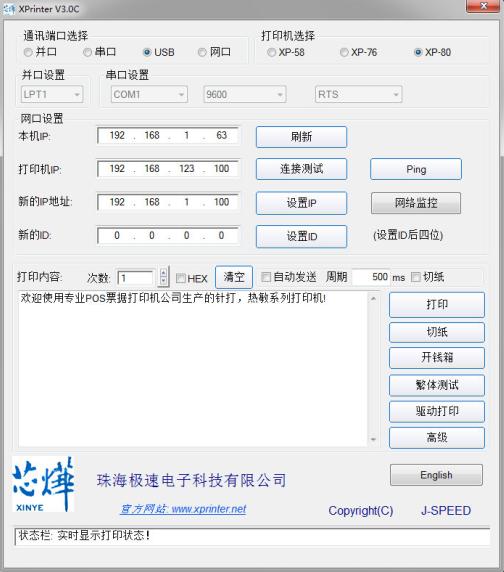
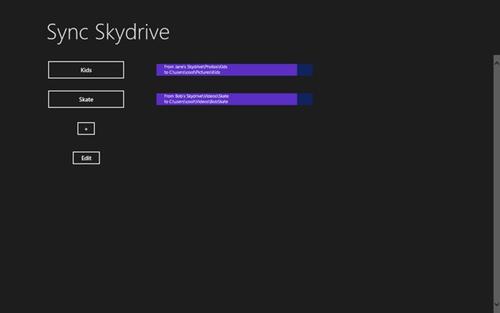
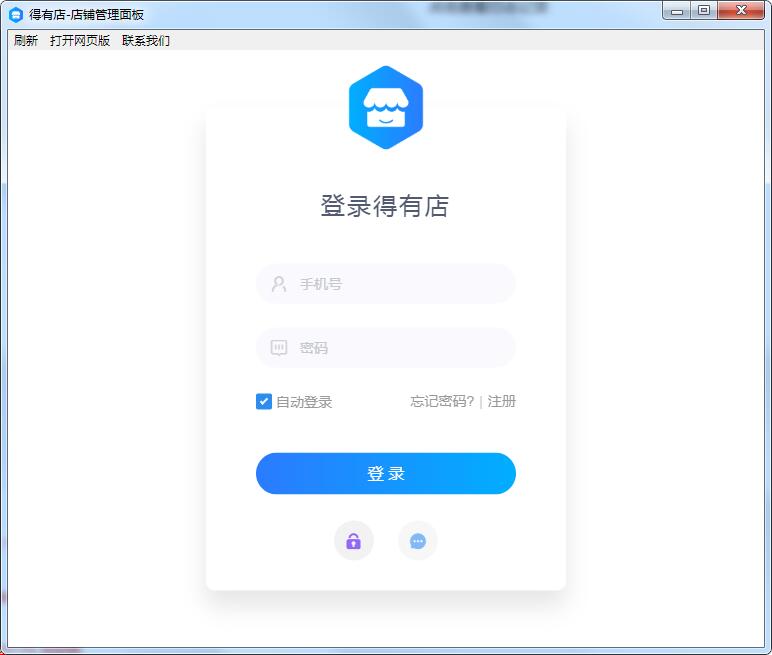
发表评论